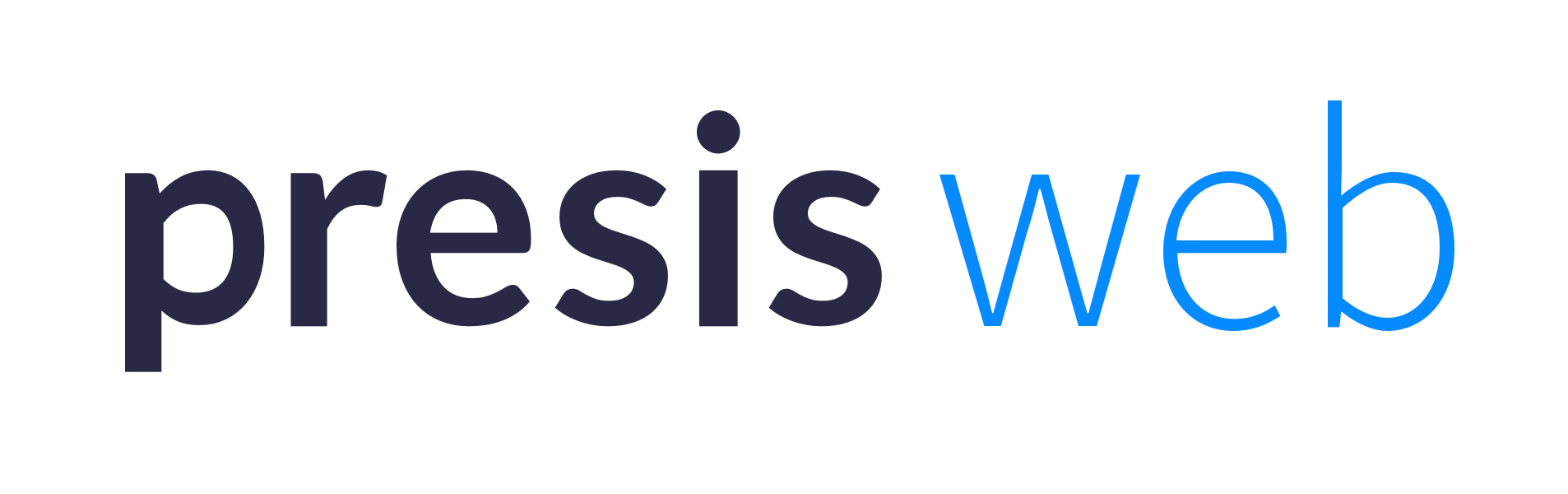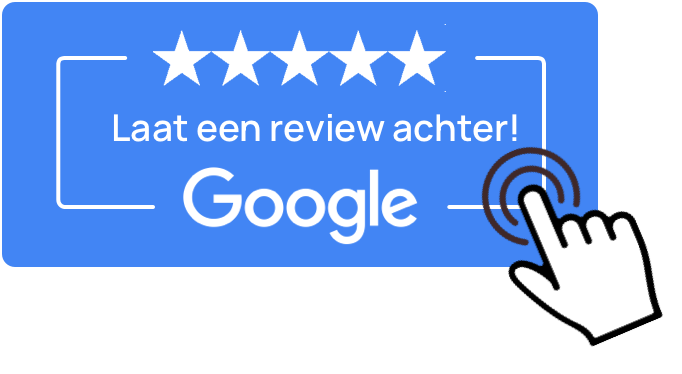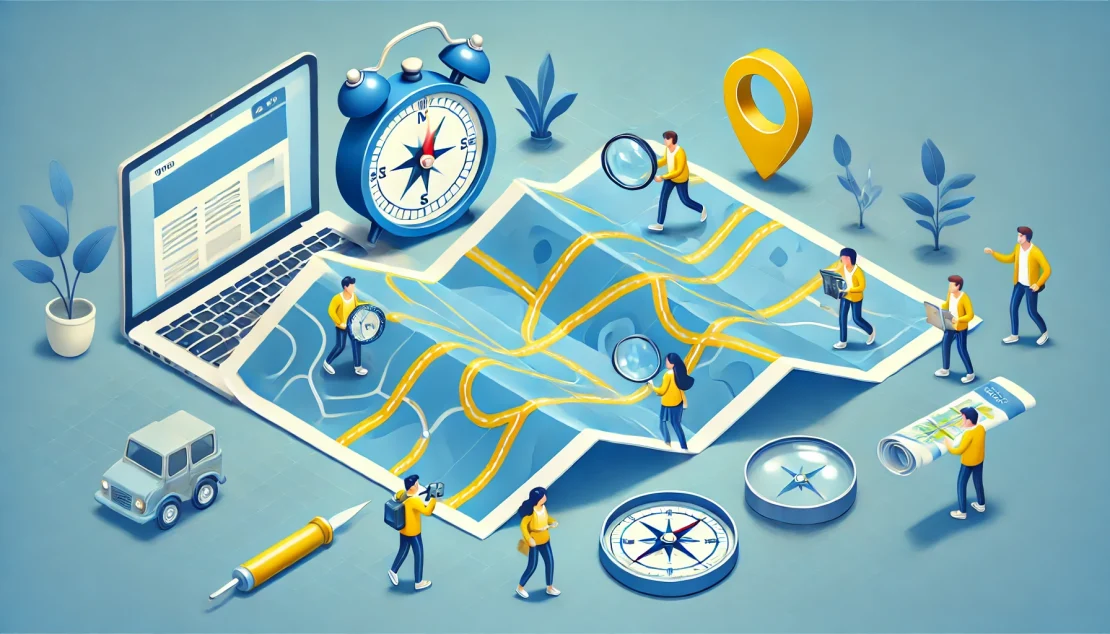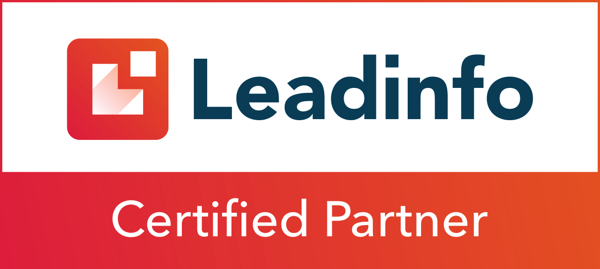Hoe moeilijk kan het nou zijn? Je ziet hoeveel updates er zijn als je ingelogd op je eigen website. Kleine moeite om “gewoon” op updates uitvoeren te klikken en weer verder gaan met de dag. Piece of cake! Toch?
Updates zijn erg belangrijk. Niets is waterdicht beveiligd en hackers en bots worden steeds beter in het vinden van kwetsbaarheden. Het is cruciaal voor je website dat alles up-to-date is, niet alleen om beveiliging te verbeteren. Maar ook om je website snel te laten lopen.
Er zijn drie onderdelen van WordPress die gebruikelijk updates nodig hebben en belangrijk zijn.
Thema’s, WordPress core en Plugins.
Als er een nieuwe versie van WordPress beschikbaar is dan krijg je hiervan een melding in je Dashboard. Voor een kleine core update hoef je vaak niet eens zelf de update uit te voeren omdat WordPress dit zelf automatisch doet.
Dit geldt ook voor plugins: Zodra een plugin niet meer op de nieuwste versie werkt krijg je hier automatisch een melding van. Dit geldt echter niet voor Premium plugins, maar alleen voor plugins uit de WordPress plugin database.
Belangrijk: Voor het updaten..
Altijd starten met een back-up klaar zetten van de website. Log in op je cPanel en klik op “Back-ups” Hier kan je een laatste versie van je website downloaden. Het kan namelijk zijn dat plugins met elkaar botsen en je website onbruikbaar maken. Uiteraard kan je plugins ook los van elkaar bijwerken, maar een back-up is altijd handig om te hebben.
Het eenvoudigst is om vanuit je back-up je database (.SQL file) opnieuw te uploaden naar de PHPMyadmin. Mocht je hiervoor hulp nodig hebben kunnen wij altijd inspringen of helpen waar nodig.
De updates uitvoeren
Log in op je WordPress website, klik links bovenaan op het icoontje waar een cijfer staat. Dit zijn het aantal updates die open staan.
![]()
Je ziet in het overzicht welke WordPress versie je momenteel hebt en welke update er open staat voor de Core van WordPress, je kan deze direct bijwerken.
Daaronder vind je een overzicht van plugins. Hier staat per plugin erbij omschreven of hij wel of niet getest is met de nieuwe versie van WordPress. Mocht er hier iets afwijkends staan dan kan je altijd op zoek gaan naar een alternatief of het risico nemen om de plugin toch te bijwerken.
Je herkent dit aan “Compatibiliteit met WordPress versie: 100%”
![]()
Onder het overzicht van plugin updates vind je de thema updates. Hier staan vaak standaard thema’s van WordPress zelf. Deze zijn belangrijk voor als je huidige thema kapot gaat of als je je website wilt debuggen. Deze templates kan je gebruiken als eigen template, maar worden vooral gebruikt als vangnet als er iets mis gaat.
Het updaten van vertalingen.
Als je WordPress, Updates en thema’s updates uitgevoerd hebt, is er een grote kans dat hier een vertalingspakket bij komt. Vaak worden die direct erbij meegenomen als je de updates uitvoert.
Het kan het nog wel eens zijn dat deze apart uitgevoerd moeten worden. Vertalings updates gaan over de vertaling van je plugin zelf, en niet van je website. Zo kan jij als gebruiker nog fijner gebruik maken van de plugin in jouw taal.
Tijdens een update
Houdt er rekening mee dat tijdens een update je website even down kan gaan. Je website krijgt voor een paar seconden (maximaal een minuut) een Onderhouds pagina waarop staat dat je website kort een update krijgt en snel weer beschikbaar is. Mocht je dus een Webshop hebben dan is de Timing best belangrijk. Bekijk eerst op welk tijdstip je website het minst bezocht wordt en plan de update hierop in.
Gaat de onderhoudspagina niet weg? Geen paniek. Het kan wel eens voorkomen dat deze pagina blijft hangen. Log in op je cPanel. Ga in bestandsbeheer naar de map public_html en zoek in deze folder naar de “.maintenance” file. Als je deze verwijderd of een andere naam geeft, doet je website het weer.
Het terugzetten van een update
Mocht een update nou helemaal verkeerd lopen. Dan kan je een rollback uitvoeren van een update.
Een rollback is een tool waarmee je de update terugdraait naar de gewenste versie waarin de website nog wel goed werkte. Dit kan dus een goede tool zijn als je bijvoorbeeld op een onhandige tijd van de dag updates uitvoert en je website kapot maakt. Je kan een plugin of thema (core) terugdraaien en alles zou weer naar behoren moeten werken. Je zou hier bijvoorbeeld deze plugin voor kunnen gebruiken
Let er wel op dat je hiermee een pleister plakt op de situatie en dat de plugin uiteindelijk bijgewerkt moet worden. Als je rollback moet gebruiken is het handig om direct te kijken naar een alternatieve plugin of hulp van ons in te schakelen.
Na het uitvoeren van de updates
Heb je alle updates uitgevoerd en is alles goed verlopen? Double check je website!
Bekijk je homepage, je blogpagina en contactpagina. Staat alles correct en zie je niks vreemds zoals wellicht verandering van plaatsing van content of onverwachte code? Dan zijn de updates goed verlopen.
Optie 1 technische check:
Mocht je een kijkje onder water willen nemen of aan de achterkant van je website ook alles goed verloopt zonder errors? Dan kan je rechtermuisklik op je website doen en op “Inspect” klikken. Hierdoor komt het console van je webbrowser naar voren. In Google Chrome is het tweede tabje “Console” Hier komen alle errors naar voren per pagina. Is dit leeg? Dan ben je 100% geslaagd.
Optie 2 technische check:
Log in op je cPanel en klik op je bestandsbeheer. Hier staat een mapje met Logs. Klik op het mapje en klik vervolgens op de file die overeen komt met de datum van vandaag. Open deze log en bekijk de error, hier zie je in een ogenblik welke plugin er dwars zit.
Denk je; nou… dit is allemaal best gedoe
Eigenlijk komt er veel meer bij kijken dan je dacht. Mocht je nou geen tijd hiervoor hebben dan helpen wij hier jou graag bij. De uitvoering van updates zitten inbegrepen in een Managed Hosting pakket.
Ben je nieuwsgierig geworden naar verdere uitleg naar waarom updaten belangrijk is en wat de voordelen zijn van updaten? Bekijk dan deze blog
Mocht je verder vragen hebben hierover, laat dan een reactie achter of neem contact met ons op.